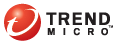
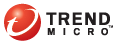
Menu démarrer de Windows > Programmes > Trend Micro OfficeScan Client > Client OfficeScan
Cliquez avec le bouton droit de la souris sur l'icône OfficeScan dans la barre d'état système > Console OfficeScan.
À l'aide de la console client, vous pouvez :
Scanner manuellement les fichiers et dossiers pour détecter les virus/programmes malveillants et les spywares/graywares
Afficher les résultats du scan manuel puis effectuer des actions à l'encontre des fichiers non nettoyables
Vérifier les journaux pour détecter les risques de sécurité et les violations de stratégie de pare-feu
Votre administrateur peut vous accorder les privilèges permettant d'effectuer les actions suivantes :
Configurer les paramètres de scan en temps-réel, manuel et programmé pour détecter les virus/programmes malveillants et les spywares/graywares
Scanner les e-mails Microsoft
Mettre à jour manuellement les composants
Activer/désactiver le pare-feu et configurer les paramètres du pare-feu
Autoriser/Bloquer les programmes
Installer le support Check Point
OfficeScan fournit aux utilisateurs une vignette qui effectue un lien vers le programme client OfficeScan. Lorsque les utilisateurs cliquent sur la vignette, Windows bascule en mode Poste de travail et le programme du client OfficeScan s'affiche.